UI/UX-Bearbeitungsverbesserungen im Jitterbit App Builder
Bearbeitungsoptionen sind im Bereich Intrinsische Steuerungsoptionen des Bildschirms „Panel (Datenoptionen)“ über die Menüoptionen Update anzeigen verfügbar:
- Bearbeitungsmodus - Das Bleistiftsymbol wird zusammen mit den Symbolen zum Speichern und Abbrechen zur Bearbeitung angezeigt. Im Bearbeitungsmodus können Sie einige Steuerelemente weiterhin als „immer bearbeitbar“ definieren. Das häufigste Beispiel ist ein Kontrollkästchen, das der Benutzer anklicken kann, ohne in den Bearbeitungsmodus zu wechseln.
- Excel - Steuerelemente sind direkt editierbar, sofern nicht anders angegeben. In diesem Fall bearbeiten Sie jeweils eine Zelle. Alle Zellen sind effektiv „immer editierbar“, sofern sie nicht als schreibgeschützt definiert sind.
- Link zur Seite - Das Bleistiftsymbol wird angezeigt und führt den Benutzer zu einer neuen Seite
- Nein - Bearbeiten wird in diesem Bereich nicht unterstützt. Dies kann auf Steuerungsebene überschrieben werden.
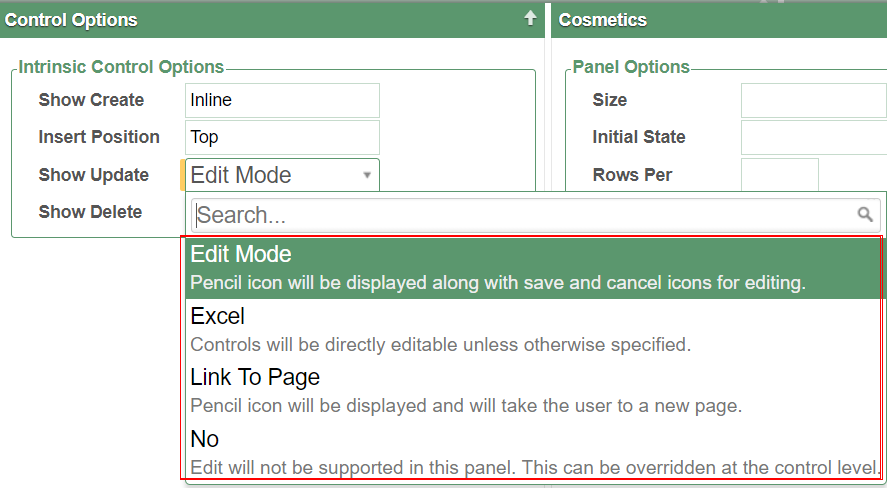
Notiz
Bei der Migration von früheren App Builder-Versionen wurde die Option „Automatisch bearbeiten“ für Bedienfelder verworfen. Alle Bedienfelder mit diesem Wert werden in den Bearbeitungsmodus migriert. Bedienfelder mit der Einstellung „Update anzeigen = Aus“ oder „Mit Seite verknüpfen“ werden in den Excel Modus migriert. Alle Eingabesteuerelemente in diesen Bedienfeldern, die „Immer bearbeitbar“ waren, werden in den „Verfügbaren“ Modus migriert. Alle Eingabesteuerelemente, die nicht „Immer bearbeitbar“ waren, werden in den „Schreibgeschützten“ Modus migriert (mit Ausnahme von ausgeblendeten Steuerelementen).